Что такое iSpring Suite и стоит ли открывать кошелек
iSpring Люкс популярен среди разработчиков инструкций, преподавателей, разработчиков курсов и специалистов L&D. Первоначально набор инструментов электронного обучения был разработан как расширение и плагин для Microsoft PowerPoint. Теперь у некоторых пользователей она есть как самостоятельная программа. Хотя iSpring Suite позволяет создавать викторины, деревья диалогов, опросы и многое другое, он не идеален. Поэтому вам лучше внимательно прочитать наш обзор, прежде чем использовать этот набор инструментов. Чтобы вы могли принять лучшее решение.
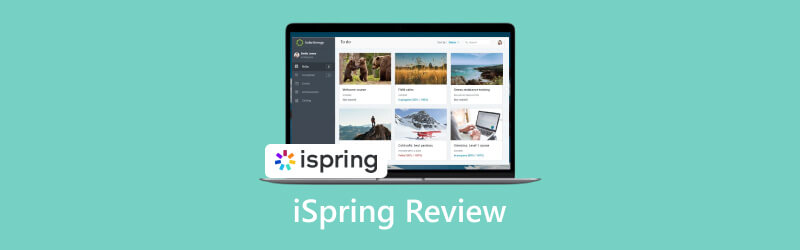
- СПИСОК РУКОВОДСТВ
- Часть 1: Обзор iSpring
- Часть 2. Как использовать пакет iSpring
- Часть 3: Лучшая альтернатива iSpring
- Часть 4: Часто задаваемые вопросы об обзоре iSring
Часть 1: Обзор iSpring
Как упоминалось ранее, iSpring Suite — это набор инструментов для электронного обучения. Он разработан интуитивно понятным для создания онлайн-курсов, викторин, интерактивных ролевых игр и видеоуроков. Он работает как расширение для PowerPoint или как независимый набор инструментов для создания электронного обучения.
Что включает в себя пакет iSpring?
Пакет iSpring Suite можно загрузить бесплатно. После бесплатной пробной версии вы можете подписаться на план. Стандартный план стоит $770 на автора в год. План Max стоит $970 на автора в год, а план Premium стоит $1970 на автора в год. Стандартная подписка включает в себя:
iSpring Викторинамейкер для создания умных викторин и тестов. Он позволяет вам выбирать из множества типов вопросов, добавлять видео и аудио к тестам и отвечать на тесты.
iSpring TalkMaster для моделирования диалогов. Он состоит из связанных сцен, расположенных в древовидной структуре.
iSpring визуальные эффекты для добавления мультимедийных взаимодействий в ваш курс, чтобы сделать ваши курсы электронного обучения интересными.
iSpring Флип это флипбук, который позволяет пользователям превращать свои документы Word, PDF или презентации в электронные книги.
iSpring аудио-видео редактор — это встроенный видео- и аудиоредактор, позволяющий настраивать аудио- и видеокомментарий в iSpring Suite.
iSpring Cam Pro — это инструмент для создания скринкастов, видеороликов с веб-камеры и снимков экрана, дополненных видео ведущего.
Подписавшись на iSpring Suite Max, вы также получите доступ к:
iSpring Пространство — это онлайн-хост-сервис в iSpring Suite.
Библиотека контента iSpring предоставляет тысячи визуального контента для ваших курсов.
Обзор пакета iSpring
- Вы можете использовать интеграцию iSpring с Microsoft PowerPoint или как независимую программу.
- Он интегрирует клиент со всем необходимым для создания интересных обучающих модулей.
- В наборе инструментов используется HTML5, который доступен на различных устройствах.
- Поддержка клиентов отличная.
- Встроенный видеоредактор имеет ограниченные возможности.
- iSpring доступен только для ПК.
- Стандарты конфиденциальности сомнительны.
- Цена слишком высока для личного использования.
Часть 2. Как использовать пакет iSpring
Для создания интерактивного онлайн-обучения необходимо скачать iSpring Suite с официального сайта. Затем вы получите 30-дневную бесплатную пробную версию, чтобы опробовать возможности. Откройте установочный файл и войдите в свою учетную запись. После установки iSpring будет добавлен в PowerPoint. Вы можете вернуться в PowerPoint и приступить к созданию онлайн-курса.
Чтобы использовать iSpring в PowerPoint, откройте программу для презентаций и перейдите в раздел iSpring Люкс вкладка в верхней строке меню.
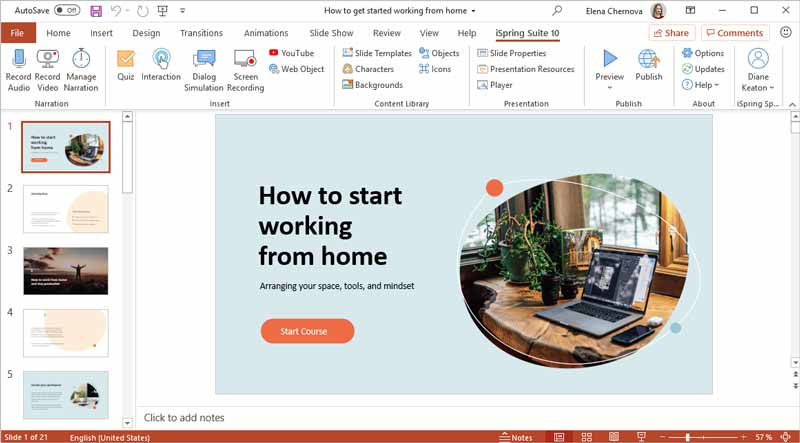
Нажмите на Шаблоны слайдов на ленте и вы получите огромную библиотеку творческих ресурсов. Выберите подходящий вариант в соответствии с вашей темой и нажмите кнопку Вставлять кнопку, чтобы добавить его в презентацию.
Затем добавьте в свой курс персонажей, фон, объекты или значки, выбрав соответствующие параметры. Персонажи Окно, например, предоставляет вам разнообразную библиотеку опций.
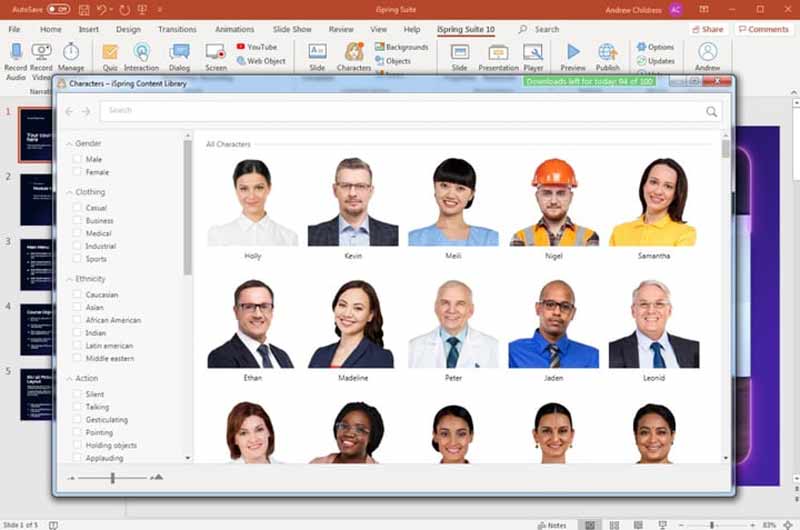
Чтобы добавить аудио- или видеокомментарий, выберите значок Повествование вариант. Затем нажмите Запись аудио или Запись видео чтобы начать запись аудио или видео с помощью iSpring.
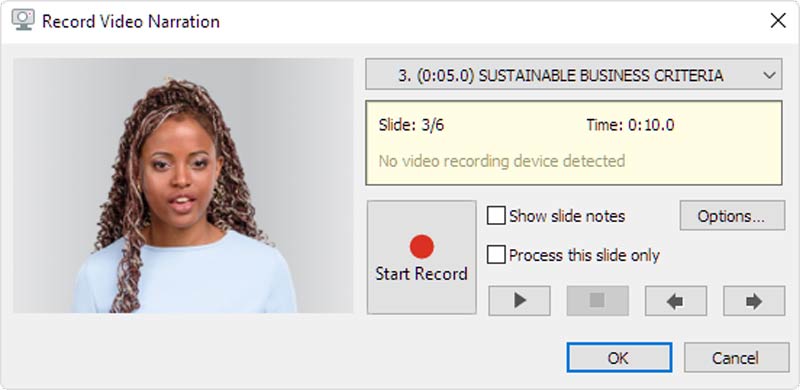
Нажмите кнопку Останавливаться кнопку, если вы хотите остановить запись iSpring. Если вы хотите настроить запись, нажмите кнопку Управление повествованием Кнопка, чтобы открыть встроенный аудио- и видеоредактор.
Кроме того, вы можете добавить дизайны взаимодействия, записи экрана, викторины или диалоги, выбрав Взаимодействие, Запись экрана, Контрольный опрос, или Диалоговое моделирование в Вставлять раздел.
Часть 3: Лучшая альтернатива iSpring
Очевидно, что iSpring — одно из лучших программ электронного обучения для крупных компаний и профессионалов. Если у вас ограниченный бюджет, вам может понадобиться альтернатива iSpring Suite, например ArkThinker Устройство записи экрана. Он предлагает функциональные возможности профессионального уровня по доступной цене.
- Записывайте видео, аудио, игровой процесс, экран и многое другое.
- Захват нескольких источников одновременно.
- Оптимизируйте качество видео и звука.
- Включите широкий спектр пользовательских опций.
Как использовать альтернативу iSpring Suite
Настройте создатель учебников
Запустите лучшую альтернативу iSpring после установки на свой компьютер. Есть еще одна версия для Mac. Выбирать Видеомагнитофон для входа в основной интерфейс. Если вы хотите вести аудиозапись, выберите Диктофон вместо. Установите область записи в ОТОБРАЖАТЬ раздел. Давать возможность Системный звук и отрегулируйте громкость. Чтобы добавить свое лицо и повествование, включите Веб-камера и Микрофон.

Сделать визуальный курс
Нажмите кнопку РЭЦ кнопку, чтобы начать запись урока. Когда это будет сделано, нажмите кнопку Останавливаться кнопка. Затем просмотрите и отредактируйте руководство и нажмите кнопку Сделанный кнопка сохранения курса.
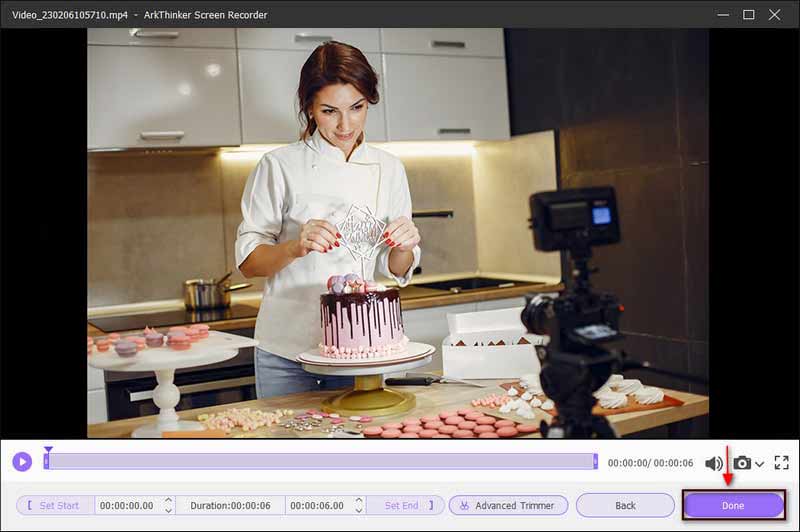
Часть 4: Часто задаваемые вопросы об обзоре iSring
Можно ли использовать iSpring бесплатно?
iSpring можно загрузить бесплатно, но вам необходимо подписаться на план после 30-дневной бесплатной пробной версии.
iSpring безопасен?
Согласно нашему исследованию, iSpring безопасно использовать для создания учебных пособий. Однако не следует добавлять в онлайн-курсы личный контент.
Какой формат вывода поддерживает iSpring?
iSpring Suite позволяет пользователям создавать учебные пособия и курсы в HTML5 или популярных видеоформатах. Если вы используете iSpring в Microsoft PowerPoint, вы можете сохранить презентации в формате ppt.
Заключение
В этой статье был рассмотрен один из лучших программ для электронного обучения, iSpring Люкс. После нашего введения и обзора вы должны понять, на что он способен, стоит ли его загружать и как его использовать. Более того, мы также рекомендовали альтернативу iSpring для начинающих и обычных людей, позволяющую быстро создавать онлайн-уроки и курсы. Если у вас есть другие вопросы о программном обеспечении, пожалуйста, запишите их под этим постом.
Что вы думаете об этом посте. Нажмите, чтобы оценить этот пост.
Отличный
Рейтинг: 4.9 / 5 (на основе 261 голоса)
Найдите больше решений
Быстрые способы записи собрания команд [проверенные методы] Запись звонков Skype: пошаговое руководство по видеозвонкам Skype Учебное пособие Concreate для записи собраний Zoom на настольном компьютере или мобильном устройстве DU Recorder: обзор, особенности и лучшая альтернатива Обзор Radeon ReLive – загрузка, особенности и альтернативы Обзор D3DGear 2023: особенности, плюсы и минусы и лучшая альтернативаСоответствующие статьи
- Запись видео
- Обзор D3DGear 2023: особенности, плюсы и минусы и лучшая альтернатива
- Обзор Radeon ReLive – загрузка, особенности и альтернативы
- DU Recorder: обзор, особенности и лучшая альтернатива
- Обзор ShareX 2023 – возможности, цены и лучшие альтернативы
- Записывайте игровой процесс для PS4 с помощью встроенного рекордера/ПК/карты захвата
- Как записать презентацию PowerPoint со звуком
- Подробное руководство о том, как записать игровой процесс на Nintendo Switch
- Обзор Screencast-O-Matic, особенности и лучшая альтернатива
- Полный обзор FlashBack Express и лучшей альтернативы
- Полный обзор устройства записи экрана oCam и лучшая альтернатива oCam



